
Un guide étape par étape pour télécharger iOS 18 Beta [2025]
Aug 13, 2025 • Déposé à: Solution de Réparation de Téléphone •Des solutions éprouvées
Êtes-vous impatient de découvrir la mise à jour iOS 18 ? Vous voulez savoir comment le télécharger plus tôt pour profiter des nouvelles fonctionnalités avant tout le monde ? Si oui, vous êtes au bon endroit !
Le lancement d'une nouvelle mise à jour d'iOS excite et intrigue tout le monde. Certains peuvent attendre la version finale, et d'autres, comme nous, ne peuvent pas attendre et trouvent des alternatives pour la télécharger plus tôt.
Ne vous inquiétez pas ! Les versions bêta des mises à jour du logiciel iOS sont destinées à des personnes comme nous. Cet article vous explique comment télécharger la version bêta d'iOS 18 sur votre téléphone. Nous explorerons différentes méthodes avec leurs guides.
Plongeons dans le bain !
- Partie 1. Quelle est la date de sortie d'iOS 18 et quelles sont les fonctionnalités attendues ?
- Partie 2. Que devez-vous faire avant d'installer iOS 18 Beta ?
- Partie 3. Comment télécharger et installer iOS 18 Beta ?
- Méthode 1. Télécharger et installer la nouvelle mise à jour iOS 18 via les réglages de l'iPhone
- Méthode 2. Télécharger iOS 18 Beta via Betaprofiles
- Méthode 3. Télécharger iOS 18 Beta via IPSW
- Méthode 4. Télécharger la mise à jour d'iOS 18 via le programme des développeurs d'Apple

- Partie 4. Conseil bonus : Mettez à jour votre iOS ou iPadOS à la dernière version
Partie 1. Quelle est la date de sortie d'iOS 18 et quelles sont les fonctionnalités attendues ?
Apple annonce généralement ses nouvelles versions d'iOS lors de sa Worldwide Developer Conference (WWDC). Cette année, la WWDC aura lieu le 10 juin.
Dans cette conférence, vous apprendrez tout sur iOS 18. En outre, Apple publiera également une version bêta de la nouvelle mise à jour pour que les développeurs puissent l'essayer.

Toutefois, le profil bêta d'iOS destiné au grand public devrait être publié en juillet. Tout le monde pourra l'essayer avant le lancement officiel. La version publique finale d'iOS 18 est attendue dans le courant du mois de septembre. Vous pourrez l'essayer en même temps que les nouveaux modèles d'iPhone 16.
Fonctionnalités attendues dans iOS 18
Les fonctionnalités seront officiellement annoncées lors de la conférence WWDC. Personne ne sait ce qu'iOS 18 apportera aux utilisateurs d'iPhone. Cependant, quelques rumeurs concernant iOS 18 circulent. Ils suggèrent de mettre l'accent sur l'intelligence artificielle (IA). Voici quelques rumeurs sur les fonctionnalités de la mise à jour iOS 18 :
- Des performances plus rapides : iOS 18 se veut plus rapide et plus fluide. Vous aurez l'impression que votre appareil iOS fonctionne mieux.
- Siri plus intelligent : Siri est susceptible de devenir plus intelligent. Il offrira de meilleures réponses et fonctionnera plus facilement avec les applications.
- De meilleurs contrôles de la vie privée : De nouveaux outils vous permettront de mieux contrôler vos données. Vous disposerez de meilleures options pour gérer les personnes autorisées à y accéder.
- Nouvelles options pour l'écran d'accueil : Vous aurez peut-être plus d'options pour personnaliser votre écran d'accueil. Vous pourrez organiser les applications et les widgets comme vous le souhaitez.
- Mises à jour de la santé et de la forme physique : Attendez-vous à de nouvelles fonctionnalités qui fonctionnent bien avec l'application Santé. Vous pourrez également mieux vous intégrer aux gadgets de fitness.
- Amélioration de la réalité augmentée : Apple pourrait améliorer la réalité augmentée (AR). Cela rendra les applications et les jeux de réalité augmentée encore plus amusants et utiles.
Ce ne sont là que quelques-unes des fonctionnalités passionnantes qui pourraient faire partie d'iOS 18. Apple cherche toujours à améliorer votre appareil à chaque mise à jour.
Vous devez être curieux de savoir comment télécharger la version bêta d'iOS 18. Mais avant de passer au guide, vous devez faire quelques préparatifs. Découvrons-les !
Partie 2. Que devez-vous faire avant d'installer iOS 18 Beta ?
Avant d'installer la nouvelle mise à jour iOS 18, vous devez prendre quelques mesures, comme vérifier la compatibilité, charger le téléphone et libérer de l'espace sur le téléphone. Mais la sauvegarde de vos données est la chose la plus cruciale que vous devez faire. La version bêta d'iOS 18 peut présenter des risques.
Elle peut comporter des bogues et des problèmes qui ne sont pas présents dans la version finale. Par conséquent, si vous ne voulez pas perdre vos données essentielles, assurez-vous d'avoir une sauvegarde.
L'une des façons les plus simples de sauvegarder votre iPhone est d'utiliser la fonction de sauvegarde Wondershare Dr.Fone pour iOS. Cet outil étonnant vous permet de sauvegarder toutes vos photos, vidéos, contacts, messages, etc. En quelques clics, vous pouvez vous assurer que toutes vos informations importantes sont en sécurité. Dr.Fone est sûr et facile à utiliser. Il n'est pas nécessaire d'être un expert en technologie pour naviguer dans ses fonctionnalités.
Vous pouvez sauvegarder automatiquement la quasi-totalité des appareils iOS via un câble USB ou sans fil, en économisant de l'espace grâce à des sauvegardes qui n'incluent que les nouvelles informations depuis la dernière sauvegarde. Vous pouvez également prévisualiser un élément spécifique pour le restaurer sur des appareils iOS ou même Android. De plus, il n'y aura aucune perte de données lors du transfert, de la sauvegarde et de la restauration.
Ce sont ces caractéristiques qui permettent à Dr.Fone de se démarquer des autres outils. Maintenant, allons de l'avant et voyons comment sauvegarder votre iPhone avant d'installer le profil iOS 18 beta.

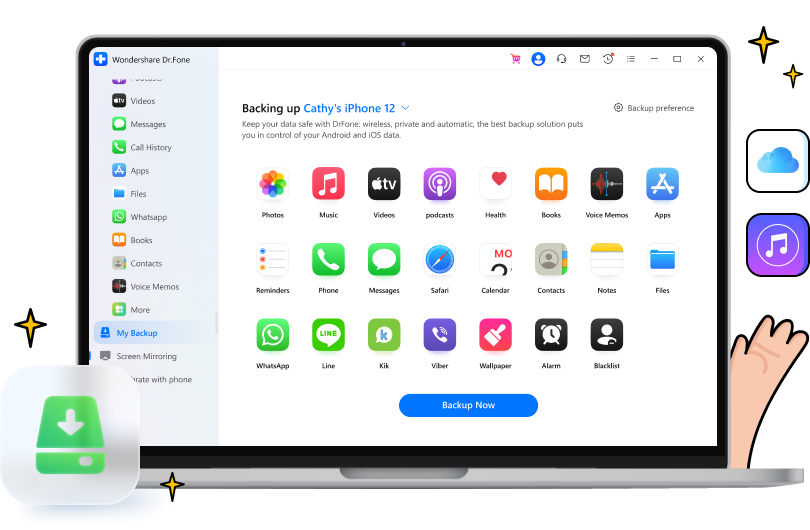
Dr.Fone - Sauvegarde du téléphone (iOS)
Sauvegarde des données avant l'installation du nouvel iOS 18
- Un seul clic suffit pour sauvegarder l'ensemble de l'appareil iOS sur votre ordinateur.
- Permet de prévisualiser et d'exporter sélectivement les contacts de l'iPhone vers votre ordinateur.
- Aucune perte de données sur les appareils pendant la restauration.
- Fonctionne pour tous les appareils iOS. Compatible avec la dernière version d'iOS.

Étapes pour sauvegarder l'iPhone à l'aide de Dr.Fone
Il y a deux façons de sauvegarder votre iPhone avec Dr.
- Manuellement
- Automatiquement
Dans cette section, nous explorerons les deux. Mais d'abord, assurez-vous de télécharger et d'installer l'application Dr.Fone sur votre PC ou votre ordinateur portable. Suivez ensuite les instructions données ci-dessous :
Méthode 1. Sauvegarde manuelle des données
Étape 1 : Lancez l'application Dr.Fone. Cliquez sur l'option « Ma sauvegarde » dans le panneau de gauche. Cliquez ensuite sur le bouton « Sauvegarder maintenant » pour lancer le processus de sauvegarde sur votre appareil.

Étape 2: Dr.Fone détectera les fichiers et les sauvegardera sur votre appareil. Le temps nécessaire dépend de la taille de vos données. Pour annuler le processus, cliquez sur le bouton « Annuler ».

Étape 3: Une fois la sauvegarde terminée, vous verrez l'interface ci-dessous. Vous pouvez visualiser les fichiers en cliquant sur le bouton "Voir les sauvegardes".

Méthode 2. Sauvegarde automatique des données
Étape 1: Lancez l'application Dr.Fone et allez dans « Mes appareils » > « Préférences de sauvegarde ». Une nouvelle fenêtre s'ouvre alors avec des options de sauvegarde des données.

Etape 2: Connectez votre appareil iOS au PC à l'aide d'un câble USB. Ensuite, activez la case à cocher "Activer la sauvegarde automatique". Sélectionnez ensuite le "Plan de sauvegarde" et le "Moment préféré", puis cliquez sur le bouton "Sauvegarder maintenant" pour lancer le processus.
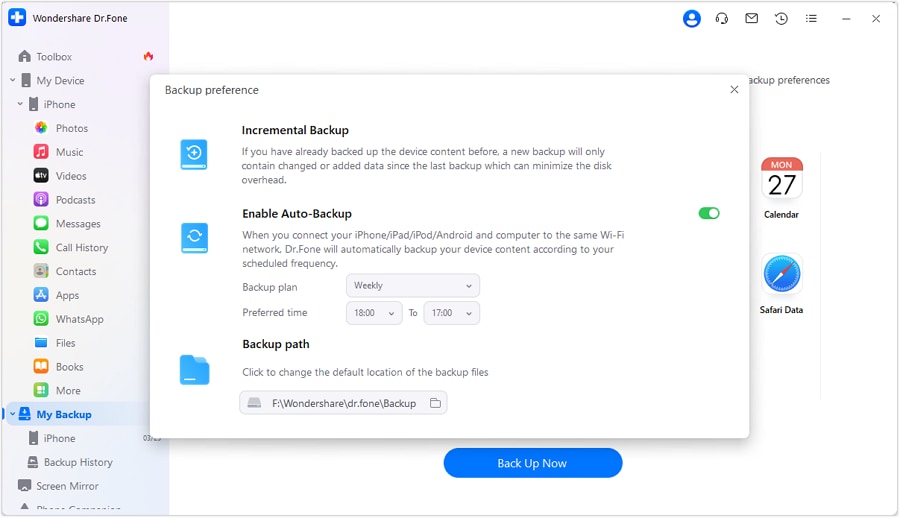
Étape 3: Vous pouvez consulter l'historique des sauvegardes de votre appareil iOS en cliquant sur le bouton « Historique des sauvegardes ». Cliquez ensuite sur "Voir" pour afficher le contenu des fichiers de sauvegarde.

Voici comment sauvegarder votre iPhone à l'aide de Dr.Fone avant d'installer le profil iOS 18 beta. C'est en effet l'un des moyens les plus fiables et les plus efficaces pour y parvenir. Une fois la sauvegarde terminée, vous êtes prêt à installer le nouveau logiciel iOS.
Voyons comment faire !
Partie 3. Comment télécharger et installer iOS 18 Beta ?
Il existe plusieurs méthodes pour télécharger et installer iOS 18 beta sur votre appareil iOS. Dans cette section, nous allons les explorer avec leurs guides étape par étape. Plongeons dans l'aventure !
Méthode 1. Télécharger et installer la nouvelle mise à jour iOS 18 via les réglages de l'iPhone
La première méthode que vous pouvez essayer pour télécharger et installer la version bêta d'iOS 18 consiste à passer par les réglages de l'iPhone. Cette méthode est simple. Cependant, vous devez sauvegarder vos données avant de le suivre. La version bêta peut entraîner des pertes de données ou d'autres problèmes inattendus.
Il est donc préférable d'avoir une sauvegarde de vos données essentielles. Vous pouvez utiliser iCloud ou un outil tiers comme Wondershare Dr.Fone pour sauvegarder vos données.
Voici comment procéder :
Étape 1: Ouvrez « Réglages » sur votre iPhone. Cliquez ensuite sur "Général".

Étape 2: Cliquez sur « Mise à jour du logiciel », et vous verrez si une mise à jour d'iOS 18 est disponible.

Étape 3: Cliquez sur « Télécharger et installer » ou « Installer maintenant » pour lancer le processus.
Étape 4: Votre iPhone téléchargera les fichiers nécessaires. Une fois cette opération terminée, vous serez invité à installer la mise à jour.
Si cette méthode ne vous convient pas, vous pouvez essayer la suivante.
Méthode 2. Télécharger iOS 18 Beta via Betaprofiles
Betaprofile est un autre moyen de télécharger la version bêta d'iOS 18. Si vous n'avez jamais entendu parler de ce nom, laissez-moi vous le présenter. Betaprofile est une plateforme tierce de confiance qui vous offre la version bêta du logiciel iOS. C'est un moyen facile de faire le travail. Cependant, il faut garder à l'esprit que le taux de réussite de cette méthode est faible.
Voici les étapes pour télécharger le profil iOS 18 beta via Betaprofiles :
Étape 1: Visitez le site officiel de BetaProfiles, faites défiler vers le bas pour trouver l'APK iOS18 beta, et cliquez dessus pour installer le profil.

Étape 2: Une fois téléchargé, naviguez jusqu'au fichier de téléchargement. Ensuite, ouvrez-le pour installer le nouveau profil iOS 18 bêta sur votre appareil.
Étape 3: Redémarrez votre iPhone. Après quelques minutes, ouvrez les "Paramètres" pour vérifier les mises à jour logicielles. La version bêta d'iOS 18 devrait être disponible pour l'installation.
Cependant, comme nous l'avons mentionné, cette méthode n'est pas fiable. Si cela ne fonctionne pas dans votre cas, vous pouvez essayer une autre méthode.
Méthode 3 Télécharger iOS 18 Beta via IPSW
L'IPSW est un autre moyen de télécharger la version bêta d'iOS 18 sur votre iPhone. Il s'agit d'un format de fichier utilisé pour installer le micrologiciel des appareils iOS. Cependant, vous devez suivre les étapes et installer manuellement la nouvelle mise à jour d'iOS à l'aide de votre Mac/Windows OS.
Voici comment télécharger la nouvelle mise à jour 18 d'Apple via IPSW :
Étape 1: Visitez le site officiel de l'IPSW et téléchargez le fichier iOS 18 beta correspondant à votre iPhone.

Étape 2: Connectez votre iPhone à votre PC à l'aide d'un câble USB. Sur votre PC, ouvrez Finder (Mac) ou iTunes (Windows).
Étape 3: Maintenant, installez le fichier IPSW sur votre Windows et votre PC. Les étapes pour les deux systèmes d'exploitation sont indiquées ci-dessous.
(Pour Windows)

- Ouvrez l'application iTunes. Connectez votre iPhone à votre PC.
- Cliquez sur l'onglet "Résumé" et sélectionnez votre modèle d'iPhone.
- Appuyez sur le bouton "Alt" et cliquez sur "Vérifier la mise à jour".
- Choisissez le fichier IPSW que vous venez de télécharger, puis installez-le sur votre iPhone via iTunes.
(Pour Mac)

- Ouvrez l'application Finder. Connectez votre iPhone à votre Macbook.
- Cliquez sur l'icône de votre iPhone lorsque vous la voyez sur le côté droit de l'interface du Finder.
- Appuyez sur le bouton "Option" et cliquez sur "Vérifier la mise à jour".
- Choisissez le fichier IPSW que vous avez téléchargé, puis installez-le sur votre iPhone via Finder.
Votre appareil iOS redémarre et termine l'installation d'iOS 18 bêta. Si vous trouvez cette méthode décourageante, vous pouvez essayer la suivante.
Méthode 4. Télécharger la mise à jour d'iOS 18 via le programme des développeurs d'Apple
Si vous avez essayé toutes les méthodes ci-dessus mais que vous n'avez pas pu télécharger le profil iOS 18 beta, rejoindre le "Apple Developer Program" est votre dernier recours. Pour cela, votre iPhone doit être équipé d'iOS 16 ou d'une version ultérieure. De plus, n'oubliez pas que vous devez payer 99 $/an pour le programme. Si vous êtes intéressé(e), suivez les étapes ci-dessous :
Étape 1: Téléchargez et installez l'application Apple Developer sur l'App Store.
Étape 2: Une fois installé, lancez le logiciel et connectez-vous avec votre identifiant Apple.
Étape 3: Cliquez sur le bouton « S'inscrire maintenant » dans le menu et remplissez les informations demandées.
Étape 4: Ensuite, allez dans « Paramètres » > « Général » > « Mise à jour du logiciel ». Cliquez sur "Mise à jour bêta" et choisissez iOS 18 Developer Beta.
Si vous ne parvenez toujours pas à télécharger la version bêta d'iOS 18 sur votre iPhone, ne passez pas à la section suivante. Ce sera très utile.
Partie 4. Conseil bonus : Mettez à jour votre iOS ou iPadOS à la dernière version
Parfois, le logiciel de votre système iOS peut aussi être le problème qui vous empêche de télécharger ou d'installer iOS 18 ou vous pouvez rencontrer des problèmes avec votre iTunes. Pas de panique, un outil fiable est là pour vous aider.
Dr.Fone - Réparation du système (iOS) offre un large éventail d'alternatives pour mettre à jour les appareils iOS sans dépendre d'iTunes. Ce processus garantit la conservation des données lors de la mise à jour de votre système d'exploitation iOS sans qu'il soit nécessaire de le jailbreaker. Soyez assuré que la sécurité de l'appareil n'est pas compromise et que Dr.Fone n'autorise aucune procédure susceptible de mettre en péril sa qualité.

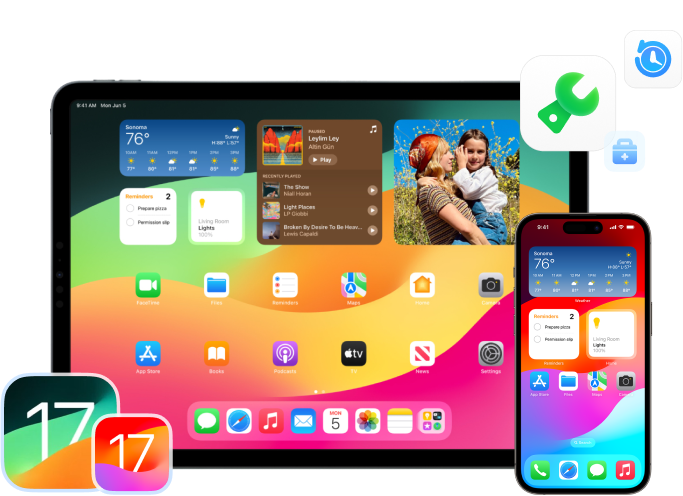
Dr.Fone - Réparation du système (iOS)
Mettez à jour votre iOS ou iPadOS vers la dernière version
- Ne corrigez que votre iOS à la normale, sans aucune perte de données.
- Corrige divers problèmes liés au système iOS : blocage en mode de récupération, logo Apple blanc, écran noir, boucle au démarrage, etc.
- Mettre à jour et rétrograder iOS sans iTunes.
- Fonctionne pour tous les iPhone/iPad/iPod Touch, avec toutes les versions d'iOS
Étapes pour mettre à jour iOS avec Dr.Fone
Téléchargez et installez l'application Dr.Fone sur votre PC ou votre ordinateur portable. Ensuite, suivez les instructions données ci-dessous :
Étape 1: Lancez l'outil Dr.Fone sur votre ordinateur. Ensuite, dans la section « Boîte à outils » en haut à gauche de l'écran, sélectionnez « Réparation du système » dans la liste des options.

Étape 2: Ensuite, connectez votre appareil iOS à l'aide d'un câble USB. Vous serez redirigé vers une nouvelle fenêtre. Sélectionnez votre type d'appareil.

Étape 3: Lorsque vous êtes redirigé vers l'écran suivant, recherchez l'option iOS Upgrade/Downgrade pour accéder à la série d'options requises.

Étape 4: Pour mettre à jour votre iOS, il vous est conseillé de continuer avec l'option Mettre à jour iOS sur l'écran suivant.
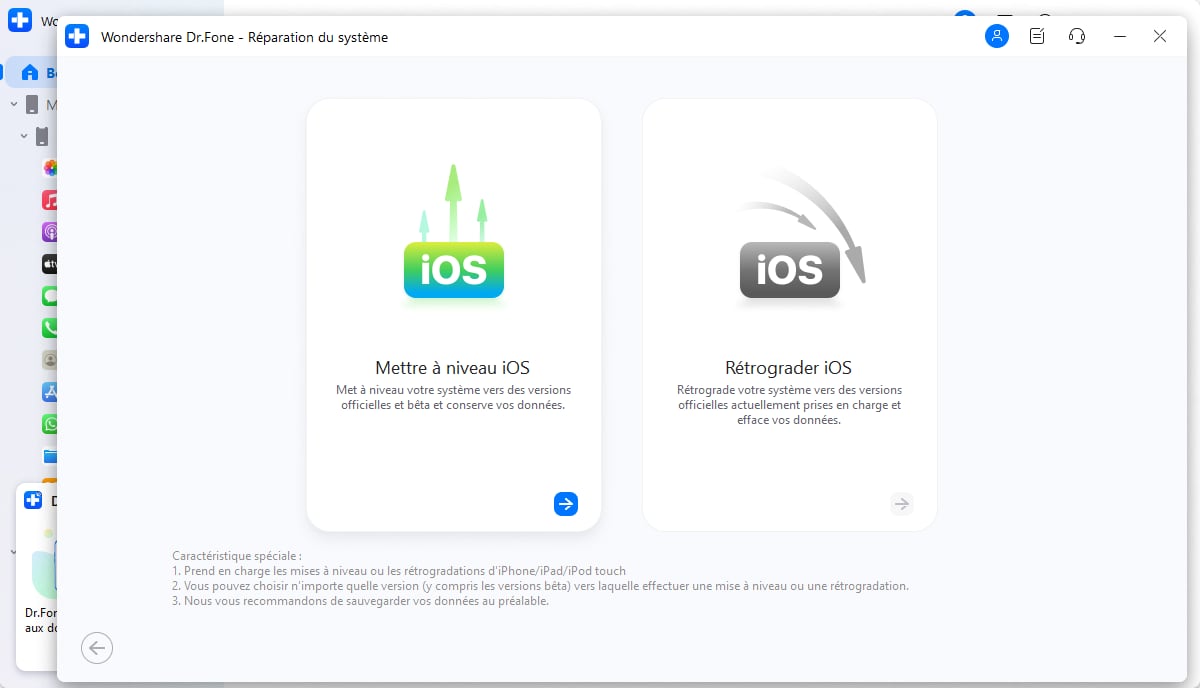
Étape 5: Suivez les instructions de la plate-forme pour connecter l'iDevice à l'ordinateur qui doit être traité avec une connexion USB. Lorsque vous connectez l'appareil à l'aide d'un câble USB approprié, la plate-forme détecte l'appareil et continue d'établir une connexion correcte.
Étape 6: Si la connexion est réussie, une liste d'options de mise à niveau apparaît sur l'écran suivant, où l'utilisateur peut sélectionner n'importe quelle option pour poursuivre le processus. Cliquez sur Télécharger en regard de la version iOS que vous souhaitez mettre à jour.

Étape 7: Le micrologiciel commence à se télécharger sur la plateforme et est vérifié avant d'être prêt à être installé sur l'iDevice.

Étape 8: Une fois le firmware iOS téléchargé avec succès, cliquez sur Réparer maintenant sur la plateforme pour lancer le processus. Vous pouvez ensuite analyser l'achèvement du processus grâce à la barre de progression qui apparaît dans l'écran suivant.
Étape 9: Lorsque le système d'exploitation est mis à jour sur votre iDevice, continuez à cliquer sur Terminé pour conclure l'ensemble du processus et votre iOS sera mis à jour vers la version la plus récente.

Vous pourrez désormais télécharger la version bêta d'iOS 18 sur votre appareil iOS. En quelques clics, vous pourrez mettre à jour votre système iOS avec Dr.
Conclusion
L'installation de la version bêta d'iOS 18 est un excellent moyen d'explorer les nouvelles fonctionnalités en avant-première. Assurez-vous de disposer d'une sauvegarde de vos données. Comme nous l'avons vu plus haut, les versions bêta des logiciels iOS contiennent des bogues et des erreurs qui peuvent supprimer toutes vos données. Utilisez donc des outils tels que Wondershare Dr.Fone. Ils sont pratiques et vous permettent de sauvegarder votre iPhone en quelques clics.
De plus, si votre appareil se bloque, redémarre en boucle, affiche un écran vide, etc., utilisez la fonction Dr.Fone - Réparation du système pour iOS. Il corrigera le logiciel de votre appareil et supprimera tous les bogues et problèmes qui peuvent entraver votre expérience numérique.
4,624,541 personnes l'ont téléchargé
FAQs
Mise à niveau et rétrogradation de iOS/iPad OS
- Installation de la version bêta de iOS
- 1. Télécharger le profil de la version bêta de iOS
- 2. Télécharger la version bêta de iOS 13
- 3. Télécharger la version bêta de iOS 16
- 4. Désinstaller la version bêta de iOS
- 5. Installer le profil de la version bêta de iPhone
- 7. Installer le profil de la version bêta de iOS 15
- Actualités iOS
- 4. En savoir plus sur l'écran de verrouillage de iOS 15
- 5. Ajouter des paroles à une chanson sur Apple Music
- Rétrogradation de iPhone
- 1. Rétrograder iOS comme un pro
- 2. Revenir à une version précédente de iOS
- 5. Rétrograder iOS sans iTunes
- 6. Rétrograder vers iOS 14
- 7. Télécharger et installer iOS 16
- Problèmes de iOS 11/12
- 1. Résoudre le problème d'applications iPhone bloquées
- 2. Résoudre le problème de iPhone qui ne peut pas passer d'appels
- 4. Résoudre le problème de photos disparues de iPhone
- Problèmes de iOS 13
- 1. Résoudre le problème de CarPlay qui ne se connecte pas
- 2. Résoudre le problème d'applications qui plantent
- 3. Résoudre le problème de musique disparue de iPhone
- 4. Résoudre le problème de code de passe qui ne fonctionne pas
- Problèmes de iOS 14
- Problèmes de iOS 15
- 1. Résoudre le problème de iPhone qui gèle
- 2. Résoudre tous les problèmes de iOS 15
- 3. Résoudre le problème de contacts perdus après la mise à jour de iOS 15
- Problèmes de iOS 16
- 1. Résoudre le problème de Wi-Fi qui ne fonctionne pas
- 3. Résoudre le problème de AirPlay qui ne fonctionne pas
- 4. Résoudre le problème de CarPlay qui ne fonctionne pas
- 5. Résoudre le problème d'écran tactile qui ne fonctionne pas
- 6. Résoudre le problème d'applications qui plantent
- 7. Résoudre le problème d'appel échoué
- 8. Résoudre le problème de iPhone bloqué sur le logo Apple
- 9. Contre les problèmes de chauffage de iPhone
- 10. Résoudre le problème de iPhone bloqué dans une boucle de démarrage
- 11. Résoudre le problème de Bluetooth qui ne fonctionne pas
- Conseils de mise à jour de iPhone
- 1. Mises à jour de sécurité pour iPhone et iPad
- 2. Annuler une mise à jour sur iPhone
- 3. Mettre à jour iPhone avec ou sans iTunes
- 4. Résoudre le problème de iPhone bloqué sur la vérification de la mise à jour
- 5. Résoudre le problème de mise à jour logicielle échouée
- 6. Résoudre le problème de iPhone bloqué sur la mise à jour
- 7. Résoudre le problème de iPhone qui ne se met pas à jour
- 10. Résoudre le problème de mise à jour cellulaire
- 11. Résoudre l'erreur 1110 de iPhone
- 12. Résoudre le problème de iPhone gelé
- ● Gérer/transférer/récupérer des données
- ● Déverrouiller l'écran/activer/verrouiller FRP
- ● Réparer la plupart des problèmes iOS et Android
- Essai Gratuit Essai Gratuit Essai Gratuit

















Blandine Moreau
Éditeur
Généralement noté4.5(105participants)